كيفية العثور على نطاقات تواريخ/أوقات متداخلة في Excel؟
في هذه المقالة، سأتحدث عن كيفية العثور أو التحقق مما إذا كان نطاق تاريخ أو نطاق وقت يتقاطع مع غيره في Excel كما هو موضح في لقطة الشاشة أدناه.
التحقق من نطاقات التواريخ/الأوقات المتداخلة باستخدام صيغة
 التحقق من نطاقات التواريخ/الأوقات المتداخلة باستخدام صيغة
التحقق من نطاقات التواريخ/الأوقات المتداخلة باستخدام صيغة
1. حدد خلايا تاريخ البدء، وانتقل إلى مربع الاسم لإدخال اسم والضغط على Enter لمنح هذا النطاق اسم نطاق بنجاح. انظر لقطة الشاشة:
2. ثم انتقل لتحديد تواريخ الانتهاء، وأعطها اسم نطاق آخر في مربع الاسم واضغط على Enter . انظر لقطة الشاشة: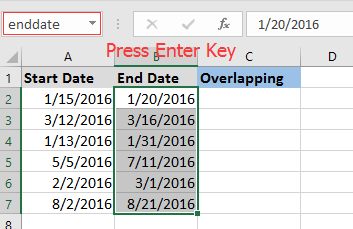
3. حدد خلية فارغة حيث ستضع الحكم، واكتب هذه الصيغة =SUMPRODUCT((A2<enddate)*(B2>=startdate))>1، واسحب مقبض التعبئة التلقائي لأسفل إلى الخلايا التي تحتوي على الصيغة. إذا عرضت الخلية TRUE، فهذا يعني أن نطاق التاريخ المتعلق يتقاطع مع الآخرين، وإلا فإن نطاقات البيانات لا تتقاطع مع الآخرين.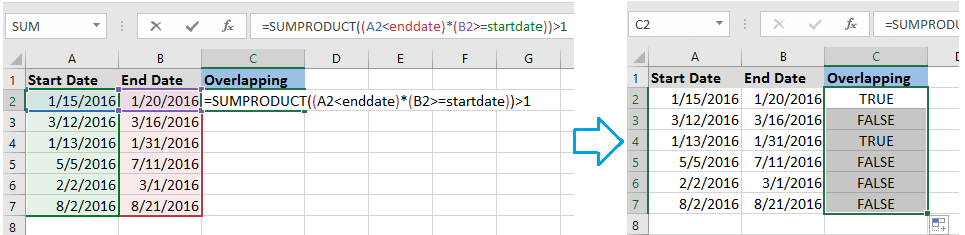
في الصيغة، A2 و B2 هما نطاق التاريخ الذي تريد التحقق منه، enddate و startdate هما أسماء النطاقات التي أعطيتها في الخطوات السابقة.
أفضل أدوات الإنتاجية لمكتب العمل
عزز مهاراتك في Excel باستخدام Kutools لـ Excel، واختبر كفاءة غير مسبوقة. Kutools لـ Excel يوفر أكثر من300 ميزة متقدمة لزيادة الإنتاجية وتوفير وقت الحفظ. انقر هنا للحصول على الميزة الأكثر أهمية بالنسبة لك...
Office Tab يجلب واجهة التبويب إلى Office ويجعل عملك أسهل بكثير
- تفعيل تحرير وقراءة عبر التبويبات في Word، Excel، PowerPoint، Publisher، Access، Visio وProject.
- افتح وأنشئ عدة مستندات في تبويبات جديدة في نفس النافذة، بدلاً من نوافذ مستقلة.
- يزيد إنتاجيتك بنسبة50%، ويقلل مئات النقرات اليومية من الفأرة!
جميع إضافات Kutools. مثبت واحد
حزمة Kutools for Office تجمع بين إضافات Excel وWord وOutlook وPowerPoint إضافة إلى Office Tab Pro، وهي مثالية للفرق التي تعمل عبر تطبيقات Office.
- حزمة الكل في واحد — إضافات Excel وWord وOutlook وPowerPoint + Office Tab Pro
- مثبّت واحد، ترخيص واحد — إعداد في دقائق (جاهز لـ MSI)
- الأداء الأفضل معًا — إنتاجية مُبسطة عبر تطبيقات Office
- تجربة كاملة لمدة30 يومًا — بدون تسجيل، بدون بطاقة ائتمان
- قيمة رائعة — وفر مقارنة بشراء الإضافات بشكل منفرد
